Já instalou o NR? Já entendeu um pouco como funciona? Se não da uma lida aqui primeiro!
Que tal começar a criar a sua primeira automação?
Vamos passar um exemplo para apagar a luz após a mesma ficar ligada por 60 minutos direto.
Para isso você precisará que seu HA esteja com o NR instalado e tenha uma luz integrada com o seu HA (seja um switch ou light).
Para iniciar basta você arrastar um nó (node) para o seu flow. Como queremos que a automação inicie de uma ação onde a luz fica ligada, vamos utilizar o node “ events state “.
Para configurar o nó que você acabou de arrastar, clique duas vezes sobre o nó.
Quando você abre a configuração do nó, percebe que tem alguns campos que você pode preencher. Para cada nó, esse painel de configuração é diferente, com mais ou menos campos, etc.
Percebe-se também que muitos nós tem o campo “Server”. Para quem instalou o NR pelo Add-on, automaticamente o NR já configura o servidor Home Assistant, sem você precisar realizar nenhum tipo de configuração. Com isso, você pode acessar todos os seus dispositivos ( switchs, light, scripts, inputs, binary_sensors, sensors, entre outros ).
Mas você pode adicionar outros servidores e inclusive um outro Home Assistant, por exemplo: Se você tem um HA configurado em sua casa e outro HA configurado no seu escritório você pode criar automações entre eles no mesmo ambiente de desenvolvimento do Node-RED,
Mas a intensão aqui nesse momento não é essa, então vamos continuar com a nossa automação.
Ainda na configuração do node, você tem o campo “ Entity ID “, nesse campo você vai colocar a sua luz configurada no seu HA.
Após você definir o seu dispostivo no campo Entity ID, você pode dar um nome para o nó para poder identificar melhor dentro do seu flow, e depois clicar em Done .
O resultado deve ser conforme a imagem abaixo.
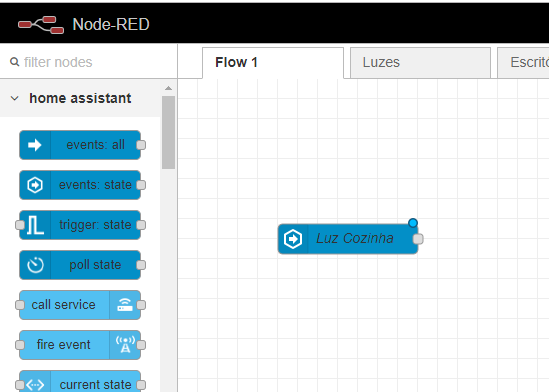
Agora vamos configurar o time que a luz ficará acesa e irá desligar após ultrapassar esse time definido. Para isso vamos usar o node “ stoptimer ” que fica dentro do tipo function.
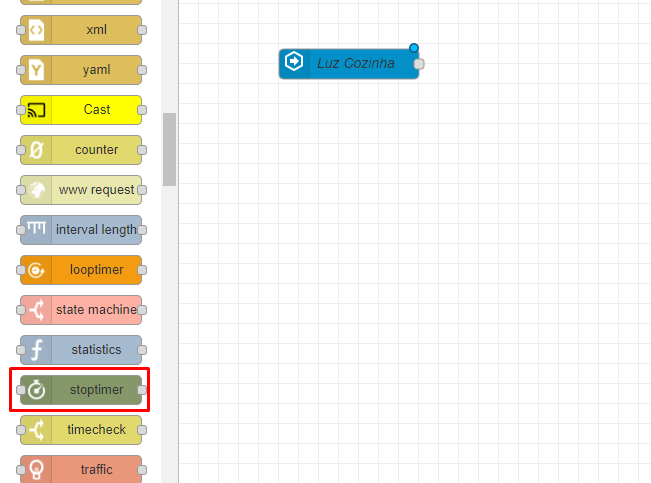
Arraste o nó para dentro do flow, e clique duas vezes para configurar assim como o nó anterior para poder definir o tempo que será de 60 minutos.
Após configurar, clique em Done. Agora temos o nó da luz, temos o nós do tempo que queremos que a luz apague quando ultrapassar esse tempo.
Agora precisamos do nó que verifique se a luz foi ligada ou desligada. E para isso vamos utilizar o nó “ switch ” que serve como um IF. Com ele você pode configurar para receber várias entradas, porém na luz, as entradas são apenas “ on ” e “ off “, por isso vamos configurar apenas essas duas entradas.
Com o nó switch já dentro do flow, vamos configurar. Clique duas vezes no nó e defina os valores que o nó irá receber, nesse caso “ on ” e “ off “, e além disso, coloque um nome para o nó para facilmente identificar para que serve quando você visualizar. O resultado deve ser assim:
Agora que já configuramos o nó, que tal realizarmos um teste com o debug ? Arraste o nó debug e ligue os nós um nos outros, mude o nó stoptimer para 5 segundos para podermos realizar o teste, se não você terá que aguardar 60 minutos para concluir o teste.
Para esse caso, vamos testar quando ligar a luz. Por isso o nó switch (on ou off) foi ligado na primeira saída com o nó de debug, pois a primeira saída é a saída ON conforme configuramos no nó. Portando no debug irá mostrar apenas quando a luz mudar o status para ON.
Após realizar o procedimento de ligar um nó no outro e colocar o debug, vamos testar. Para isso pressione o botão Deploy . A partir do momento que seus nós mostrar “ connected ” após clicar em deploy, quer dizer que já está funcionando e pode inicializar os testes/fluxos.
Para poder realizar o teste, ligue a luz que você configurou no node. Você pode ligar tanto pelo HA quanto pelo dispositivo físico. Após ligar a luz, depois de 5 segundos ( tempo configurado no nó timer ) o debug receberá o resultado, que deve ser semelhante a imagem abaixo:
Se você apagar a luz, o nó debug não deve receber nenhuma informação, a não ser que você ligue a segunda saída do nó switch que é de valor off.
OK, se você chegou até aqui está indo bem. Agora vamos apagar o nó debug ou tirar a ligação caso você queira utilizar esse nó mais para frente. Para isso clique no nó e clique em delete no teclado, ou clique na linha de ligação e clique em delete .
Vamos agora configurar para desligar a luz. Primeiro, vamos manter o nó timer com 5 segundos. Então após 5 segundos com a luz ligada, deve apagar automaticamente.
Para isso vamos usar o node “ call service ” do home assistant.
Clique duas vezes sobre o nó para poder configurar. Você irá perceber que esse nó terá muito mais campos para preencher.
- Name: É o nome que você dará para poder visualizar no seu flow. Nesse campo você pode aplicar o nome que preferir.
- Server: Já vem preenchido Home Assistant automaticamente, você não precisa fazer nada.
- Domain: É o domínio do serviço que você irá chamar para executar a ação. O que queremos fazer? Apagar a luz. Qual o domínio da sua luz? light ou switch? Coloque conforme está configurado no seu HA.
- Service: O serviço que você vai querer executar. No nosso caso é apagar a luz, então é turn_off.
- Entity id: Entidade, ainda no nosso exemplo o que queremos é desligar é a lâmpada configurada para apagar após 60 minutos. Então nesse caso é a mesma entidade configurada no primeiro node “events states”. No meu exemplo é a luz da cozinha, então ficará: “ light.luz_cozinha “. Perceba que colocará uma virgula, isso porque você pode colocar mais de uma entidade.
- Data: É o campo que utiliza as informações no formado JSON, Porém para o nosso exemplo não vamos precisar preencher esse campo.
O resultado deve ser o seguinte:
Após isso, você deve ligar o último nó no switch na saída ON e pronto. Sua automação estará concluída. Basta agora alterar o stoptimer para 60 minutos ou para o tempo que você desejar. Você pode colocar 5 ou 10 segundos para poder testar, basta alterar as informações sempre que desejar, e clicar em deploy, esperar seus nodes ficarem com connected e testar.
Resultado final será:
Se você deseja saber mais sobre Node-RED ou alguma automação especifica, deixe seu comentário.
Quer aprender mais? Dê uma olhada no vídeo:
E dê uma lida aqui:
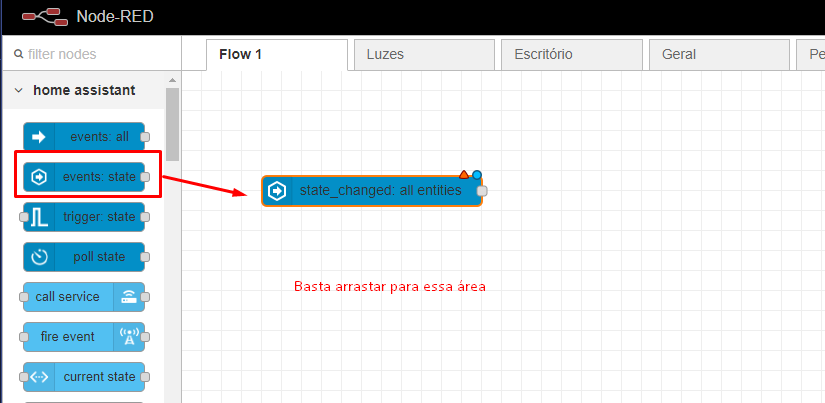
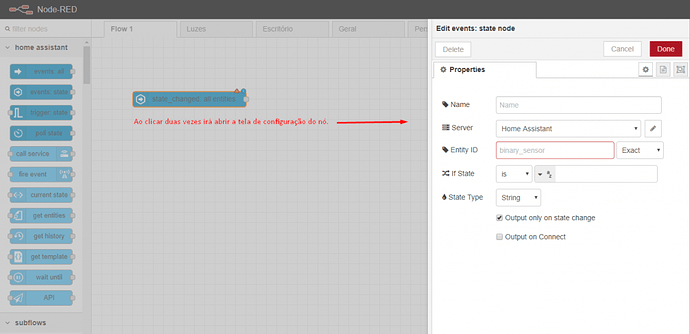
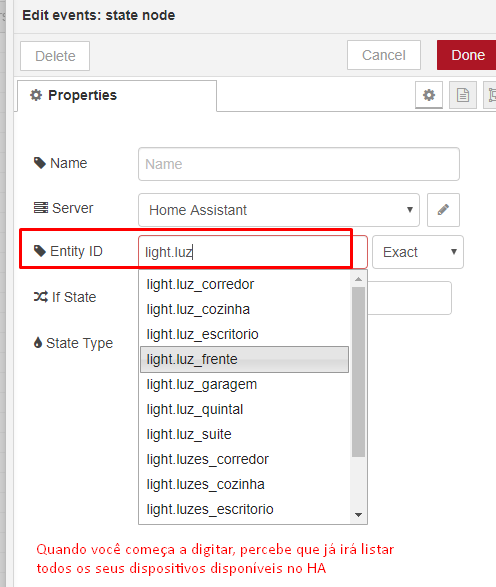
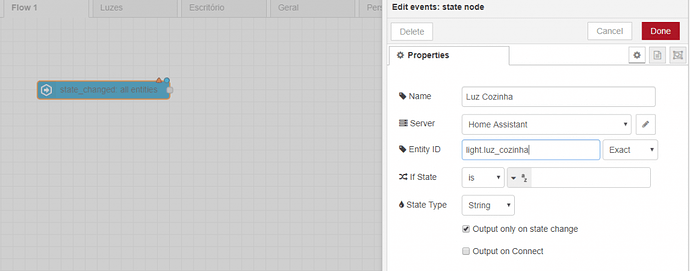
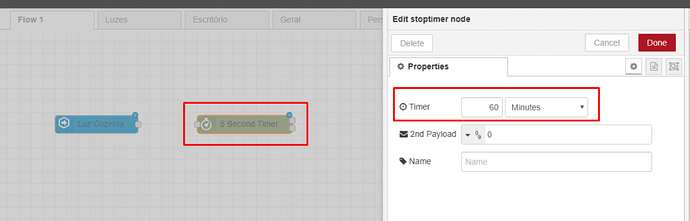
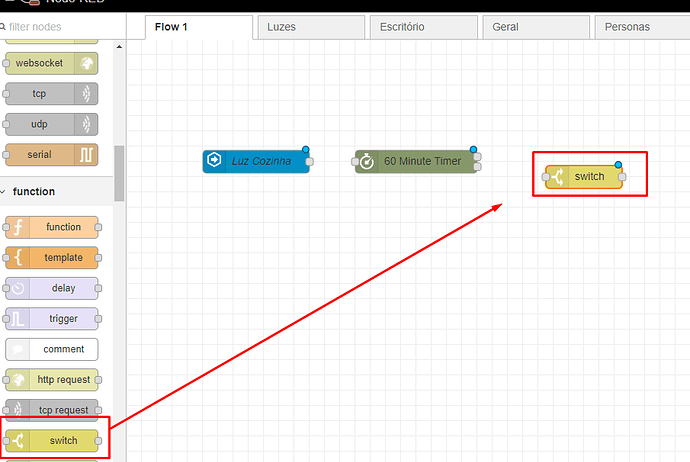
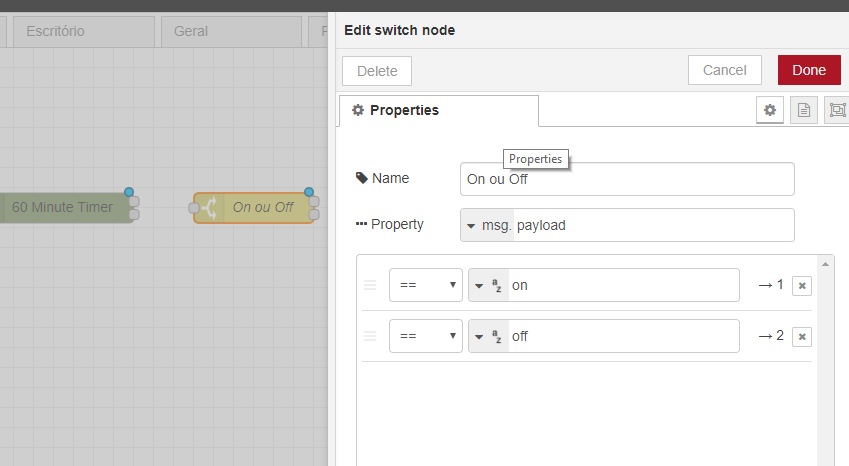
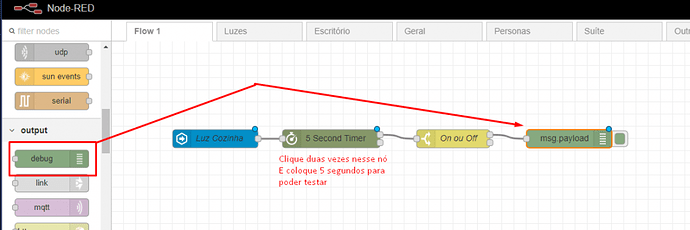

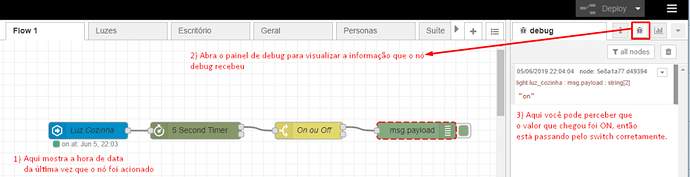
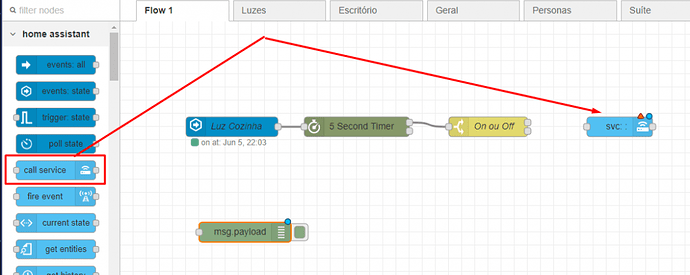
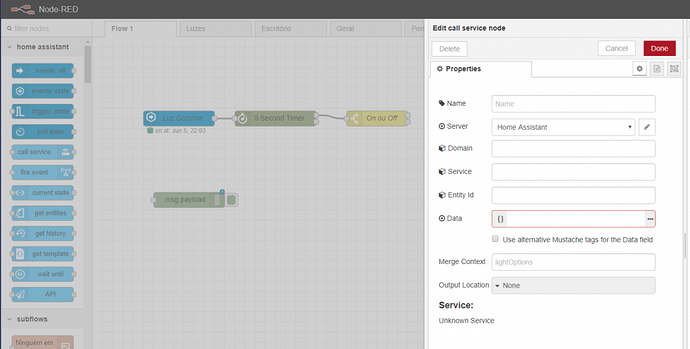
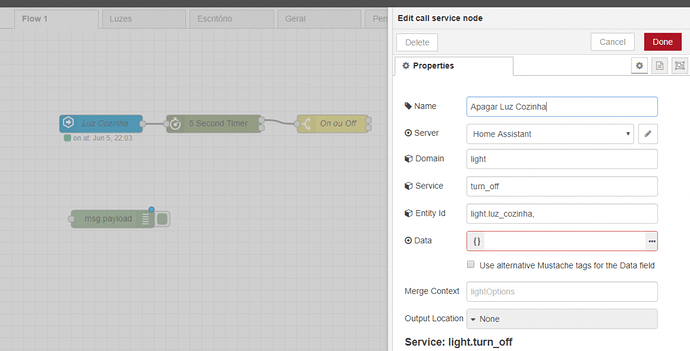
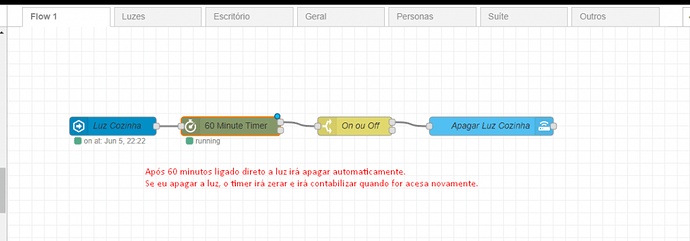
![Node-Red - Home Assistant [Pt-BR]](https://img.youtube.com/vi/VHobZ0I4FpY/hqdefault.jpg)

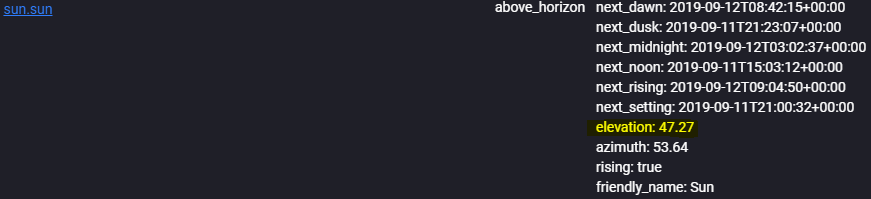
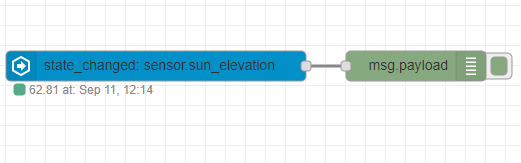
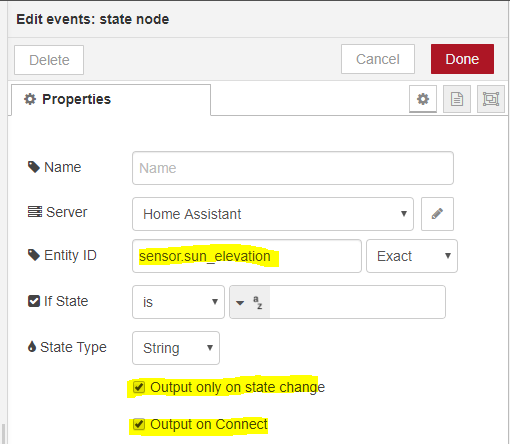
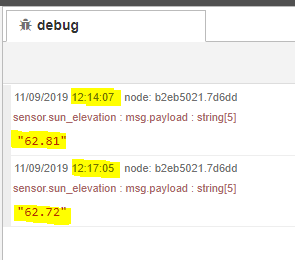

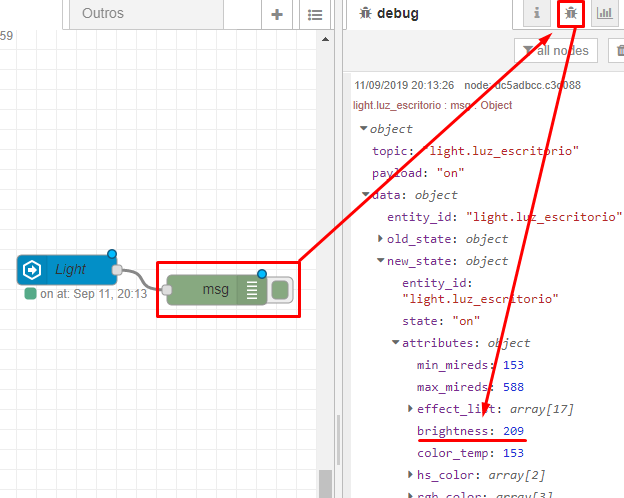
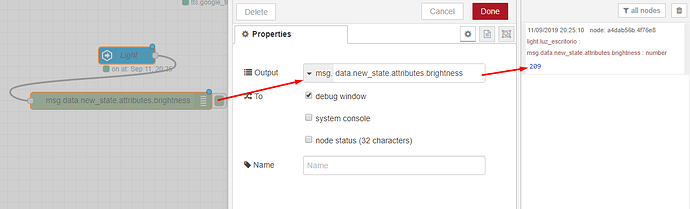
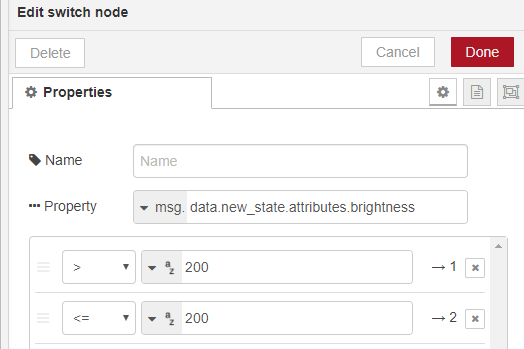

![Node-Red - Home Assistant [Pt-BR]](https://i.ytimg.com/vi/VHobZ0I4FpY/hqdefault.jpg)